Inhaltsverzeichnis
Verlorene WhatsApp-Daten
Hallo, kennen Sie Methoden, mit denen ich verlorene WhatsApp-Daten wie Nachrichten, Fotos usw. nach einem Windows 10-Systemupdate wiederherstellen kann? Ich habe alle WhatsApp-Daten, einschließlich Nachrichten, Videos, Fotos usw., zusammen mit einigen anderen wichtigen Dateien auf meinem PC verloren. Kann ich diese verlorenen Daten noch wiederherstellen?
„ Ich habe WhatsApp-Fotos und -Videos verloren, nachdem ich meinen Laptop mit einer Systemreinigungssoftware bereinigt habe. Kann ich diese verlorenen Dateien finden? Wie? “
Keine Sorge, wenn Sie WhatsApp-Daten verloren haben und nicht wissen, wie Sie diese auf einem Windows-PC wiederherstellen können. Hier finden Sie effektive Methoden zur WhatsApp-Wiederherstellung auf einem Windows 10/8/7-PC oder -Laptop.
So stellen Sie WhatsApp-Daten auf einem Windows 11/10/8/7-PC oder -Laptop wieder her
Es gibt zwei Möglichkeiten, WhatsApp-Daten auf einem Windows-PC wiederherzustellen. Es hängt davon ab, ob Sie ein Backup der WhatsApp-Daten erstellt haben oder nicht.
Wenn Sie kein WhatsApp-Backup haben, verwenden Sie Methode 1 und EaseUS File Recovery. Wenn Sie ein Backup der verlorenen Dateien erstellt haben, können Sie Methode 2 verwenden, um WhatsApp aus dem Backup wiederherzustellen.
Methode 1. WhatsApp-Wiederherstellung ohne Backup durchführen
Wenn Sie weder Backups noch Kopien Ihrer WhatsApp-Chatverläufe auf Ihrem PC haben, ist das kein Problem. Mit dem professionellen EaseUS Data Recovery Wizard können Sie verlorene WhatsApp-Dateien problemlos wiederherstellen. Mit der EaseUS-Dateiwiederherstellungssoftware – Data Recovery Wizard können Sie alle verlorenen Daten auf Ihrem PC, die durch Löschen, Formatieren, Virenbefall, Systemreset oder aus anderen Gründen verloren gegangen sind, in wenigen Schritten wiederherstellen.
Darüber hinaus können Sie diese Software einfach zum Scannen und Wiederherstellen aller verlorenen WhatsApp-Nachrichten und -Bilder auf einem Windows-PC verwenden.
- Hinweis:
- Keine Sorge, wenn Sie WhatsApp-Nachrichten, Bilder oder Videos einfach auf Ihrer Desktop-App gelöscht haben, denn die WhatsApp-Telefon-App synchronisiert alles mit Ihrer Desktop-App. Sie können diese WhatsApp-Dateien von Ihrem Android- oder iOS-Gerät auf den Computer exportieren oder synchronisieren, um sie wiederherzustellen.
- Wenn Sie den lokalen Datenordner gelöscht oder aufgrund eines System-Upgrades, eines Virenangriffs oder aus anderen Gründen auf einem Windows-PC alles auf WhatsApp verloren haben, können Sie EaseUS Data Recovery Wizard direkt für schnelle Hilfe anwenden.
Schritt 1. Wählen Sie ein Laufwerk aus und starten Sie den Scan
Starten Sie EaseUS Data Recovery Wizard und bewegen Sie den Mauszeiger über die Partition, auf der Sie Daten verloren haben. Dies kann eine interne Festplatte, eine externe Festplatte, ein USB-Stick oder eine SD-Karte sein. Klicken Sie anschließend auf „Nach verlorenen Daten suchen“.

Schritt 2. Gescannte Dateien prüfen und in der Vorschau anzeigen
Verwenden Sie den Dateiformatfilter links oder oben rechts, um die Scanergebnisse einzugrenzen, bis Sie die gewünschten Dateien gefunden haben. Klicken Sie anschließend auf die Schaltfläche „Vorschau“ oder doppelklicken Sie auf eine Datei, um deren Inhalt in der Vorschau anzuzeigen.

Schritt 3. Verlorene Daten an einem sicheren Ort wiederherstellen
Aktivieren Sie das Kontrollkästchen neben der Datei und klicken Sie auf „Wiederherstellen“, um die verlorenen Daten auf Ihrem lokalen Speicher oder Cloud-Laufwerk wiederherzustellen. Wir empfehlen, die wiederhergestellten Daten nicht auf dem Datenträger zu speichern, auf dem sie zuvor verloren gegangen sind.

Wenn Sie WhatsApp-Dateien auf Ihrem Android- oder iOS-Telefon verloren haben und keine Backups haben, können Sie mit dem WhatsApp-Wiederherstellungstool verlorene WhatsApp-Daten problemlos von Ihrem Android-Telefon oder iOS-Gerät wiederherstellen.
Methode 2. Verlorene WhatsApp-Dateien aus dem Backup wiederherstellen
Diese Methode funktioniert möglicherweise nur, wenn Sie über Backups von WhatsApp-Daten wie Chatverlauf, Nachrichten und Videos usw. verfügen und verlorene WhatsApp-Dateien direkt aus dem Backup wiederherstellen können.
Diese Methode ist nur für die Wiederherstellung verlorener WhatsApp-Dateien aus dem Backup Ihres Mobiltelefons verfügbar. Befolgen Sie die folgenden Schritte, um die Backup-Wiederherstellung durchzuführen:
Schritt 1. Öffnen Sie WhatsApp und tippen Sie auf „Mehr“.
Schritt 2. Klicken Sie auf „Einstellungen“ > „Chats“.
Schritt 3. Auf dem iPhone: Tippen Sie auf "Jetzt sichern". Möglicherweise müssen Sie sich bei iCloud anmelden, um das Backup zu finden. Gehen Sie wie erforderlich vor, und Sie sehen die Uhrzeit des "letzte Sicherung".
Unter Android: Tippen Sie auf „Chat-Backup“ und wählen Sie „Letztes Backup“ aus.
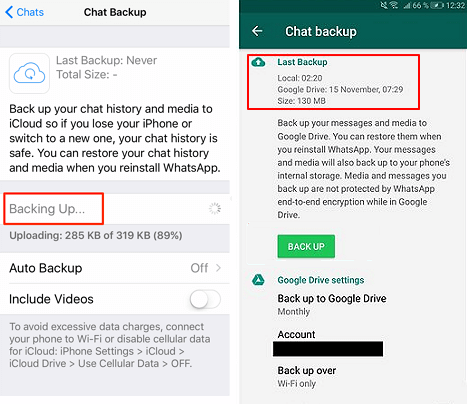
(Klicken Sie nicht auf „Backup“, da sonst ein neues Backup erstellt wird und Ihr gesamter Chatverlauf im Backup durch neue Daten überschrieben wird.)
Schritt 4. Wählen Sie Ihre letzte Sicherung aus und klicken Sie auf „Wiederherstellen“, wenn Sie die folgende Meldung erhalten: „Möchten Sie Ihren Nachrichtenverlauf aus der Sicherung wiederherstellen?“
Tipp : Es wird dringend empfohlen, wichtige Chatverläufe regelmäßig zu exportieren und Backups oder Kopien außerhalb von WhatsApp zu erstellen. Dies ist sehr hilfreich, wenn Probleme mit Ihrem PC oder WhatsApp auftreten.
Tipps: WhatsApp-Daten sichern und schützen
Um das Problem des WhatsApp-Datenverlusts vollständig zu lösen, ist es neben dem Wissen, wie man verlorene Dateien auf dem PC oder Mobiltelefon wiederherstellt, wichtiger, regelmäßig ein Backup wichtiger WhatsApp-Chats zu erstellen.
Da die Desktop-Anwendung von WhatsApp keine Dateien auf dem PC speichert, müssen Sie zum Erstellen einer Sicherungskopie die App auf Ihrem Telefon verwenden.
WhatsApp auf iOS sichern
Schritt 1. Öffnen Sie WhatsApp und tippen Sie auf „Mehr“.
Schritt 2. Klicken Sie auf „Einstellungen“ > „Chats und Anrufe“.
Schritt 3. Tippen Sie auf „Jetzt sichern“. Sie können auch die Option „Automatische Sicherung“ aktivieren, um die gewünschten Daten automatisch zu sichern.
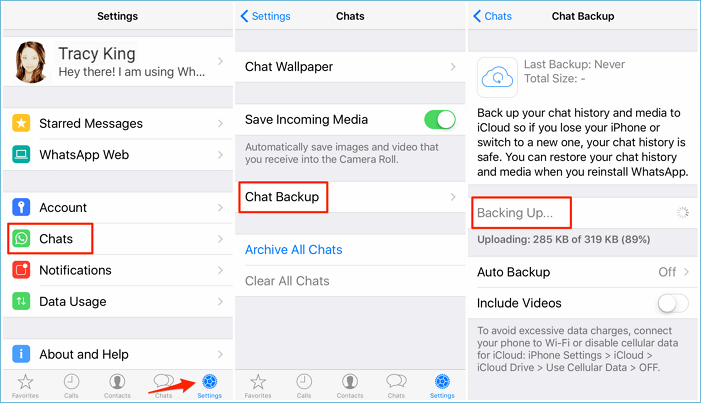
WhatsApp auf Android sichern
Schritt 1. Öffnen Sie WhatsApp und gehen Sie zu „Einstellungen“.
Schritt 2. Klicken Sie auf „Chats“ und tippen Sie auf „Chat-Backup“.
Schritt 3. Klicken Sie auf „Sichern“ oder die Option „Auf Google Drive sichern“.
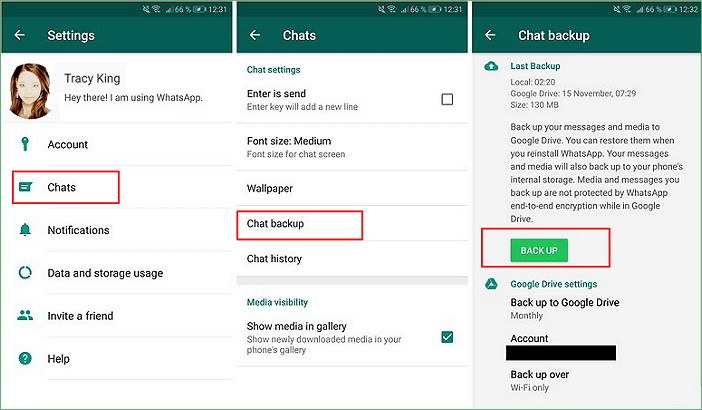
War diese Seite hilfreich?
-
Jahrgang 1990; Studierte Deutscher Philologie an SISU, China; Seit 2011 zum festen Team der EaseUS-Redaktion. Seitdem schreibte sie Ratgeber und Tipps. Zudem berichtete sie über Neues und Aufregendes aus der digitalen Technikwelt. …

20+
Jahre Erfahrung

160+
Länder und Regionen

72 Millionen+
Downloads

4.7 +
Trustpilot Bewertung
TOP 2 in Recovery-Tools
"Easeus Data Recovery Wizard kann die letzte Möglichkeit sein, gelöschte Daten wiederherzustellen und ist dabei sogar kostenlos."

EaseUS Data Recovery Wizard
Leistungsstarke Datenrettungssoftware zur Wiederherstellung von Dateien in fast allen Datenverlustszenarien unter Windows und Mac.
100% Sauber
Top 10 Artikel
-
 Gelöschte Dateien wiederherstellen
Gelöschte Dateien wiederherstellen
-
 USB-Stick wiederherstellen
USB-Stick wiederherstellen
-
 SD-Karte reparieren
SD-Karte reparieren
-
 Papierkorb wiederherstellen
Papierkorb wiederherstellen
-
 Festplatte wiederherstellen
Festplatte wiederherstellen
-
 USB wird nicht erkannt
USB wird nicht erkannt
-
 RAW in NTFS umwandeln
RAW in NTFS umwandeln
-
 Gelöschte Fotos wiederherstellen
Gelöschte Fotos wiederherstellen
-
 Word-Dokument wiederherstellen
Word-Dokument wiederherstellen
-
 Excel-Dokument wiederherstellen
Excel-Dokument wiederherstellen
 May 21,2025
May 21,2025



